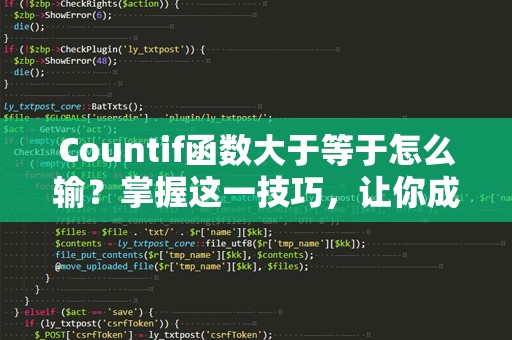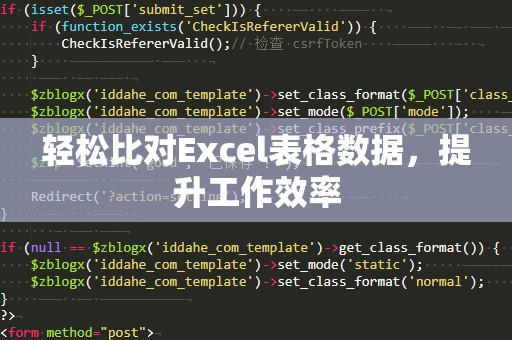在日常的工作中,Excel是我们最常用的工具之一,无论是做财务报表、统计数据还是进行项目管理,Excel的强大功能无疑为我们带来了许多便捷。而在Excel的众多函数中,VLOOKUP函数(纵向查找)无疑是最为常用的一个,熟练掌握VLOOKUP函数的使用技巧,能够大大提升我们的工作效率,特别是在处理大量数据时,它的应用优势更加明显。
什么是VLOOKUP函数?
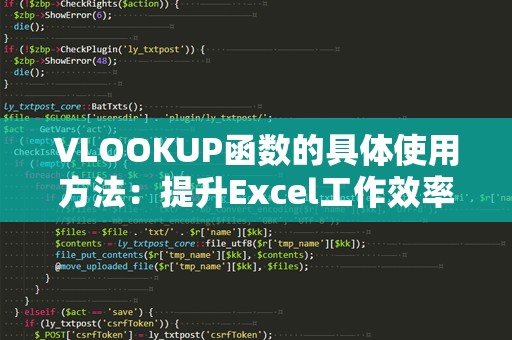
VLOOKUP函数用于在表格的最左列查找某个值,然后返回该值所在行指定列的内容。简单来说,它是一个“查找”函数,常用于通过某个已知值(比如商品编号、员工ID、日期等),快速查找到与之相关的其它信息(例如商品名称、员工姓名、销售业绩等)。VLOOKUP函数的基本结构如下:
=VLOOKUP(查找值,查找区域,返回列序号,[精确匹配或近似匹配])
查找值:你想要查找的值,可以是具体的文本、数字、单元格引用等。
查找区域:包含查找值的区域,通常为一个包含多列数据的表格区域。
返回列序号:在查找区域中,返回的值所在的列数,从查找区域的第一列开始计算。
精确匹配或近似匹配:TRUE表示近似匹配(默认值),FALSE表示精确匹配。
VLOOKUP的基本应用
假设你有一张员工工资表,其中A列是员工编号,B列是员工姓名,C列是工资。你希望根据员工编号查找某个员工的姓名或工资。使用VLOOKUP函数就可以非常方便地完成这一任务。
例如,如果你要查找员工编号为“E001”的员工姓名,可以使用如下公式:
=VLOOKUP("E001",A2:C10,2,FALSE)
这个公式的含义是:在A2到C10的区域中查找员工编号“E001”,找到后返回该员工在第二列(即员工姓名)的值。由于我们希望查找精确匹配,因此最后一个参数设置为FALSE。
VLOOKUP的几个常见问题
尽管VLOOKUP函数非常强大,但在使用过程中也有一些注意事项需要了解,以避免常见的错误。
查找值必须在查找区域的第一列:VLOOKUP函数只能查找区域的第一列中的值。如果你需要查找其他列中的值,则必须调整数据表格的顺序或使用其他查找函数(如INDEX/MATCH)。
列序号的选择:返回列序号是相对于查找区域的列数计算的,而不是相对于整个数据表格的列数。因此,在使用VLOOKUP时需要特别注意这一点,避免误选列序号。
精确匹配与近似匹配的区别:如果你在VLOOKUP函数的最后一个参数使用TRUE(近似匹配),VLOOKUP会自动在查找区域中按升序排列进行匹配,这可能导致不准确的结果。为确保查找的准确性,通常建议使用FALSE来进行精确匹配。
VLOOKUP的高级技巧
除了基本的查找操作外,VLOOKUP函数还可以进行一些更复杂的应用。比如,我们可以结合IFERROR函数处理VLOOKUP返回的错误信息,让查找更加智能。
例如,如果你要查找某个员工的工资信息,但可能有员工编号并不在表格中。为了避免返回错误值,可以使用IFERROR函数进行处理:
=IFERROR(VLOOKUP("E001",A2:C10,3,FALSE),"未找到该员工")
这样,如果员工编号“E001”不存在,Excel将返回“未找到该员工”,而不是显示错误信息。
VLOOKUP还可以和其他函数如SUMIF、COUNTIF等结合使用,用于复杂的数据统计和分析。例如,通过VLOOKUP结合SUMIF,你可以根据查找的结果对某些数据进行求和。
VLOOKUP在实际工作中的应用
VLOOKUP不仅适用于财务报表,也适用于市场分析、销售统计、库存管理等众多领域。在公司日常运营中,VLOOKUP的应用无处不在。比如,你可以利用VLOOKUP从大量的销售数据中提取某个产品的销量信息,或者通过VLOOKUP快速获得客户的联系方式。在做项目管理时,通过VLOOKUP可以方便地查询项目进度、成本预算等相关数据。
VLOOKUP的强大功能让它成为Excel中不可或缺的查找工具。对于经常需要处理数据的人来说,掌握VLOOKUP函数,能够极大地提高工作效率和数据处理能力。
VLOOKUP与其他查找函数的比较
虽然VLOOKUP是Excel中非常常见且有用的查找工具,但它并不是唯一的选择。Excel还提供了其他几种查找函数,例如HLOOKUP(水平查找)、INDEX和MATCH。这些函数各有特点,适用于不同的情况。
HLOOKUP函数:与VLOOKUP类似,HLOOKUP用于在表格的第一行查找某个值,然后返回指定行的内容。与VLOOKUP不同,HLOOKUP是进行横向查找的。如果你的数据表格是横向排列的(即数据行而非列),可以使用HLOOKUP代替VLOOKUP。
INDEX和MATCH函数:如果你希望进行更灵活的查找,INDEX和MATCH的组合是一个非常强大的选择。与VLOOKUP的一个重要区别在于,INDEX和MATCH可以在任意列或行中查找值,不限制查找区域的第一列或第一行。这使得它在复杂数据查询时非常有用。例如,使用MATCH可以找到值所在的位置,然后通过INDEX返回指定位置的数据,提供了更多的灵活性。
例如,使用INDEX和MATCH组合查找员工工资:
=INDEX(C2:C10,MATCH("E001",A2:A10,0))
这里,MATCH函数用于查找“E001”在A2:A10中的位置,而INDEX则根据位置返回C列的工资信息。
VLOOKUP与INDEX/MATCH的优缺点:VLOOKUP简单易用,但有一些局限性,比如只能从左到右查找,并且要求数据必须按照特定的顺序排列。而INDEX和MATCH组合则更加灵活,可以根据行列的位置动态查找数据,适合更复杂的数据查询需求。
使用VLOOKUP时的优化技巧
动态数据范围:在使用VLOOKUP函数时,如果数据范围是固定的(如A2:C10),那么在添加新的数据时,查找范围需要手动调整。为了避免这种问题,可以使用Excel的表格功能(通过Ctrl+T创建表格),这样Excel会自动扩展数据范围,确保VLOOKUP函数始终适用于最新的数据。
使用命名区域:为了使公式更加清晰易懂,你可以给查找区域起一个有意义的名称(如“员工数据”),然后在VLOOKUP公式中引用该名称。这不仅使得公式更具可读性,而且在修改数据区域时也更为方便。
减少计算负担:如果你的Excel表格中包含大量的数据,VLOOKUP函数可能会变得较慢。为了优化计算速度,可以考虑减少不必要的查找操作,或者将查找范围缩小到实际使用的部分。
总结
VLOOKUP函数作为Excel中的核心查找工具,凭借其简洁高效的查找功能,广泛应用于各个领域。从日常的财务报表、销售统计到复杂的项目管理,VLOOKUP都能够帮助你快速定位所需的数据,极大提升工作效率。在学习和使用VLOOKUP时,掌握它的基本用法和常见问题是十分重要的,结合其他函数如IFERROR、INDEX和MATCH,能够让你的Excel技能更上一层楼。无论你是职场新人,还是数据分析的专家,VLOOKUP都是你必不可少的得力助手。